Kā labot Jums nav atļaujas saglabāt šajā vietā operētājsistēmā Windows

Kad Windows parāda kļūdu “Jums nav atļaujas saglabāt šajā vietā”, tas neļaus jums saglabāt failus vajadzīgajās mapēs.
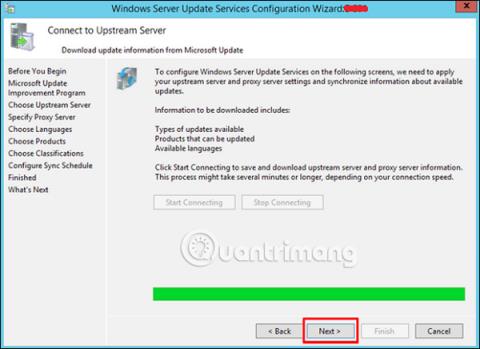
Šajā rakstā mēs redzēsim, kā konfigurēt un pielāgot WSUS operētājsistēmā Windows Server 2012 . Lūdzu, veiciet šīs darbības, lai to konfigurētu:
1. darbība . Atverot to pirmo reizi, jums jāiet uz “Servera pārvaldnieks” → Rīki → Windows Server atjaunināšanas pakalpojumi , pēc tam tiks atvērts konfigurācijas vednis. Noklikšķiniet uz Tālāk .
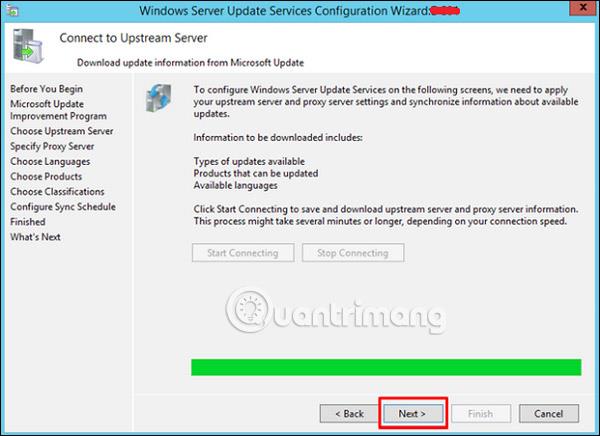
2. darbība — noklikšķiniet uz “ Sākt savienojumu ”. Pagaidiet, līdz zaļā josla ir pilna, un pēc tam noklikšķiniet uz Tālāk .
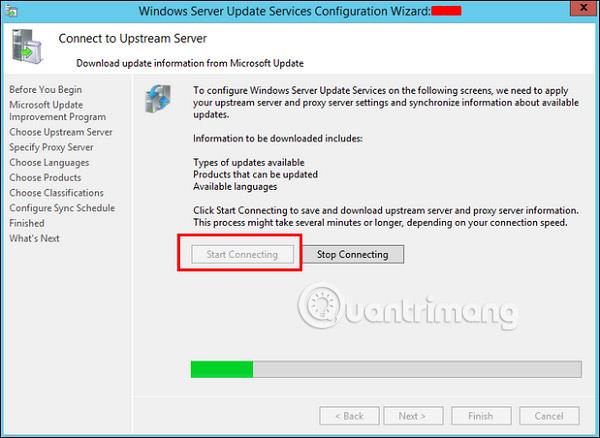
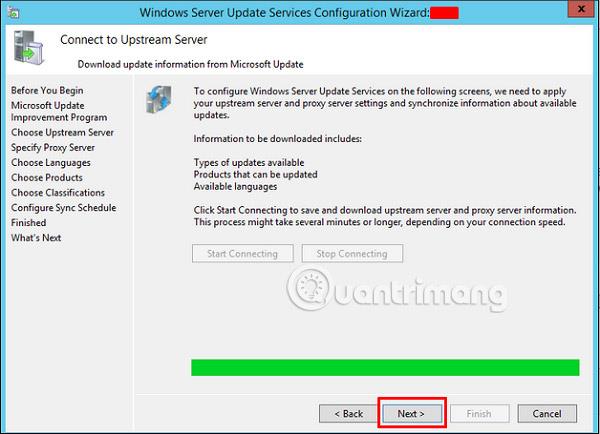
3. darbība — atlasiet atjaunināšanas valodu, piemēram, angļu , un pēc tam atlasiet Tālāk .
4. darbība — atlasiet visus produktus, kurus vēlaties atjaunināt. Šī sadaļa ir paredzēta tikai Microsoft produktiem, un jums vajadzētu atlasīt visus atbilstošos produktus. Pēc tam atlasiet Tālāk .
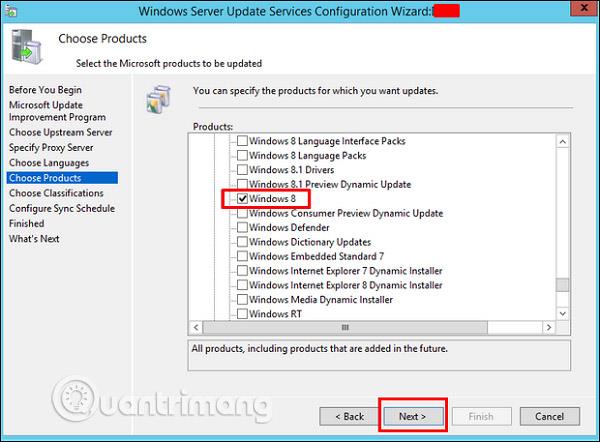
5. darbība — atlasiet atjaunināto taksonomiju, ko lejupielādēt. Ja jums ir ātrgaitas internets, atlasiet visu, pretējā gadījumā vienkārši atlasiet " Kritiskie atjauninājumi ".
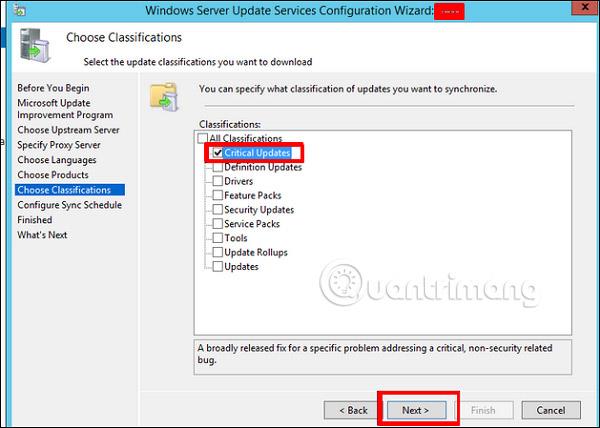
6. darbība . Tagad ieplānojiet automātiskos atjauninājumus naktī un pēc tam noklikšķiniet uz Tālāk .
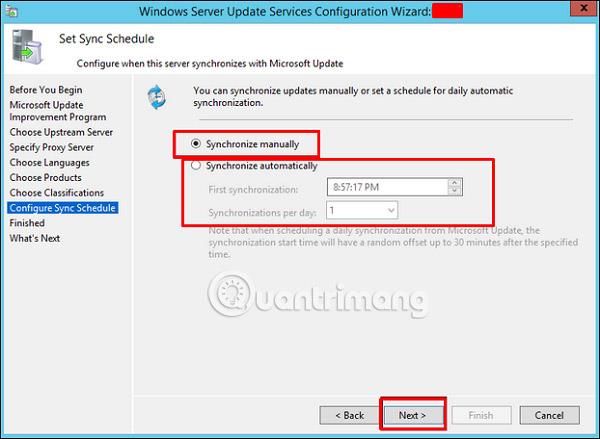
7. darbība . Atzīmējiet izvēles rūtiņu Sākt sākotnējo sinhronizāciju un atlasiet Pabeigt .
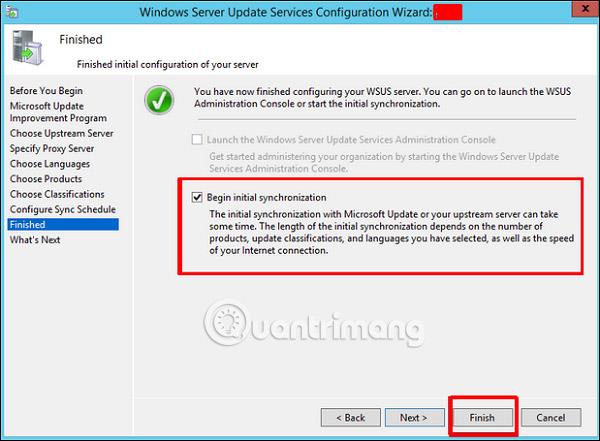
8. darbība . Tagad tiks atvērta WSUS konsole, un dators ir jāpievieno WSUS. Lai to izdarītu, dodieties uz Opcijas → Datori .
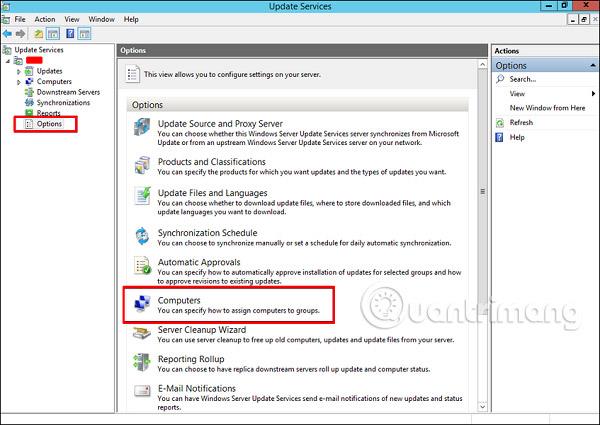
9. darbība . Ja jums ir domēna kontrollera vide , atlasiet otro opciju, kā parādīts piemērā. Ja nē, atlasiet pirmo opciju un pēc tam noklikšķiniet uz Labi .
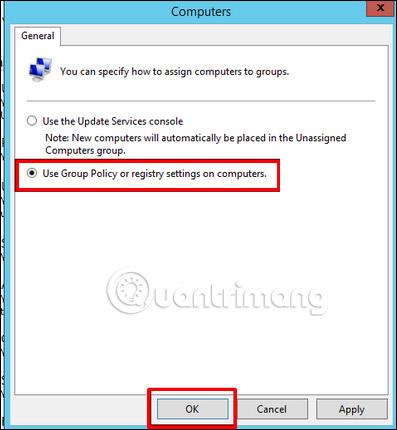
10. darbība . Kad esat paveicis visu iepriekš minēto, jums vajadzētu apstiprināt atjauninājumus, līdzīgi kā tas tika darīts iepriekšējā versijā. Lai to izdarītu, ar peles labo pogu noklikšķiniet uz atjauninājumiem un atlasiet Apstiprināt , kā parādīts tālāk esošajā ekrānuzņēmumā.
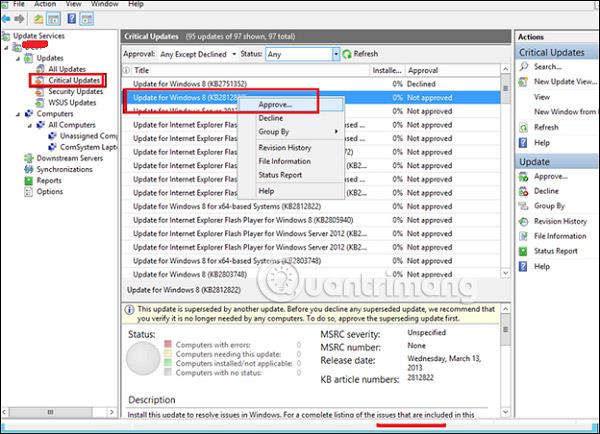
11. darbība . Pēc tam noklikšķiniet uz Apstiprināt instalēšanai , kā parādīts tālāk esošajā ekrānuzņēmumā.
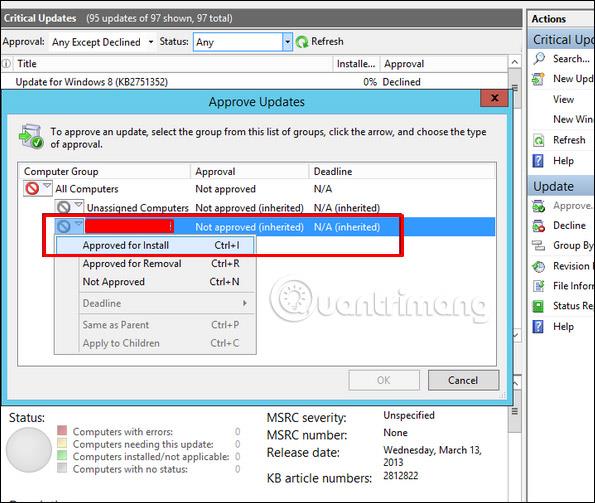
Redzēt vairāk:
Kad Windows parāda kļūdu “Jums nav atļaujas saglabāt šajā vietā”, tas neļaus jums saglabāt failus vajadzīgajās mapēs.
Syslog Server ir svarīga IT administratora arsenāla sastāvdaļa, it īpaši, ja runa ir par notikumu žurnālu pārvaldību centralizētā vietā.
Kļūda 524: iestājās taimauts ir Cloudflare specifisks HTTP statusa kods, kas norāda, ka savienojums ar serveri tika slēgts taimauta dēļ.
Kļūdas kods 0x80070570 ir izplatīts kļūdas ziņojums datoros, klēpjdatoros un planšetdatoros, kuros darbojas operētājsistēma Windows 10. Tomēr tas tiek parādīts arī datoros, kuros darbojas operētājsistēma Windows 8.1, Windows 8, Windows 7 vai vecāka versija.
Nāves zilā ekrāna kļūda BSOD PAGE_FAULT_IN_NONPAGED_AREA vai STOP 0x00000050 ir kļūda, kas bieži rodas pēc aparatūras ierīces draivera instalēšanas vai pēc jaunas programmatūras instalēšanas vai atjaunināšanas, un dažos gadījumos kļūdas cēlonis ir bojāts NTFS nodalījums.
Video plānotāja iekšējā kļūda ir arī nāvējoša zilā ekrāna kļūda. Šī kļūda bieži rodas operētājsistēmās Windows 10 un Windows 8.1. Šajā rakstā ir parādīti daži veidi, kā novērst šo kļūdu.
Lai paātrinātu Windows 10 sāknēšanu un samazinātu sāknēšanas laiku, tālāk ir norādītas darbības, kas jāveic, lai noņemtu Epic no Windows startēšanas un neļautu Epic Launcher palaist operētājsistēmā Windows 10.
Failus nevajadzētu saglabāt darbvirsmā. Ir labāki veidi, kā saglabāt datora failus un uzturēt kārtīgu darbvirsmu. Nākamajā rakstā tiks parādītas efektīvākas vietas, kur saglabāt failus operētājsistēmā Windows 10.
Lai kāds būtu iemesls, dažreiz jums būs jāpielāgo ekrāna spilgtums, lai tas atbilstu dažādiem apgaismojuma apstākļiem un mērķiem. Ja jums ir nepieciešams novērot attēla detaļas vai skatīties filmu, jums jāpalielina spilgtums. Un otrādi, iespējams, vēlēsities arī samazināt spilgtumu, lai aizsargātu klēpjdatora akumulatoru.
Vai jūsu dators nejauši pamostas un tiek parādīts logs ar uzrakstu “Pārbauda atjauninājumus”? Parasti tas ir saistīts ar programmu MoUSOCoreWorker.exe — Microsoft uzdevumu, kas palīdz koordinēt Windows atjauninājumu instalēšanu.








